Resolvido: Código de erro do arquivo de rede 4401 do canal 4
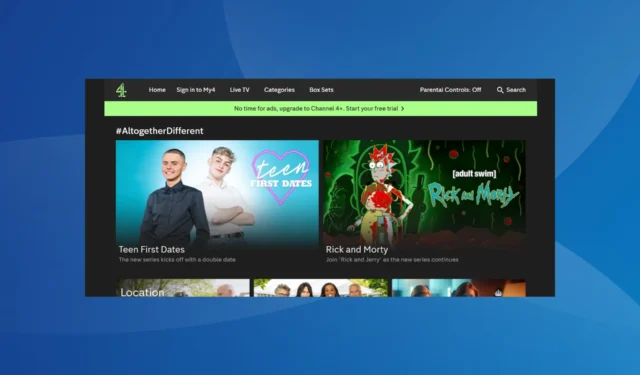
O Canal 4 ganhou grande popularidade ultimamente, com vários de seus programas sendo tendências em todo o mundo, mas alguns, ao tentar assistir ao Canal 4, recebem o erro 4401-network-file.
A mensagem de erro diz: Isso é embaraçoso, erro de arquivo de rede 4401. Tente mais tarde. E dada a falta de informações na web, solucionar problemas fica ainda mais difícil!
Qual é o código de erro do arquivo de rede 4401?
O erro do Canal 4 destaca a incapacidade do aplicativo de se conectar aos servidores e reproduzir o conteúdo solicitado. Não é um erro comum, mas houve vários casos nos últimos anos.
Como faço para corrigir o erro do arquivo de rede 4401 do Canal 4 (todos os 4)?
Antes de começarmos com soluções um pouco complexas, tente estas soluções rápidas:
- Reinicie o dispositivo que você está usando para o serviço de streaming, seja Amazon Firestick, Google Chromecast, Xbox, PlayStation ou qualquer outro.
- Verifique se a conexão com a Internet está funcionando bem. Você pode reiniciar o roteador ou desconectar outros dispositivos dele por enquanto.
- Certifique-se de que os servidores do Canal 4 estejam funcionando. Você poderia usar o Downdetector , uma plataforma que fornece informações em tempo real, para verificar o mesmo.
- Utilize outro perfil para entrar no Canal 4. Caso não possua uma conta adicional, crie uma no site oficial.
Se nada funcionar, vá para as correções listadas a seguir.
1. Use uma solução VPN
Freqüentemente, a solução mais fácil para o arquivo de rede 4401 do código de erro All 4 é usar uma solução VPN confiável.
Baixe uma VPN e conecte-se a outro servidor. Apenas certifique-se de escolher um servidor no Reino Unido. Isso é tudo o que é preciso na maioria dos casos!
E se o Canal 4 não estiver funcionando em VPN , escolha uma conta baseada em Londres.
2. Limpe os dados do aplicativo
- Abra o dispositivo de streaming, vá para Configurações e selecione Aplicativos .
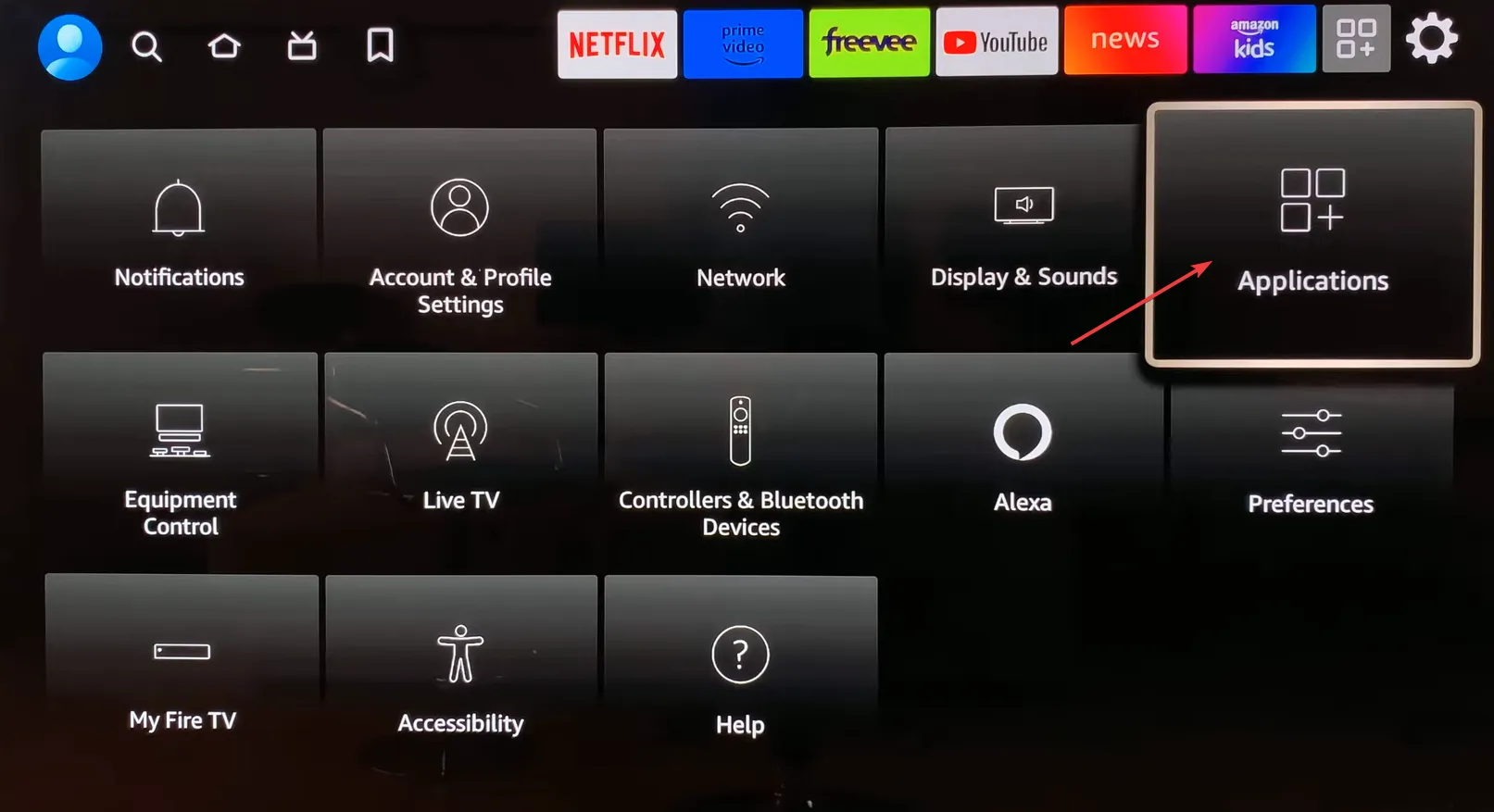
- Agora escolha Gerenciar aplicativos instalados .
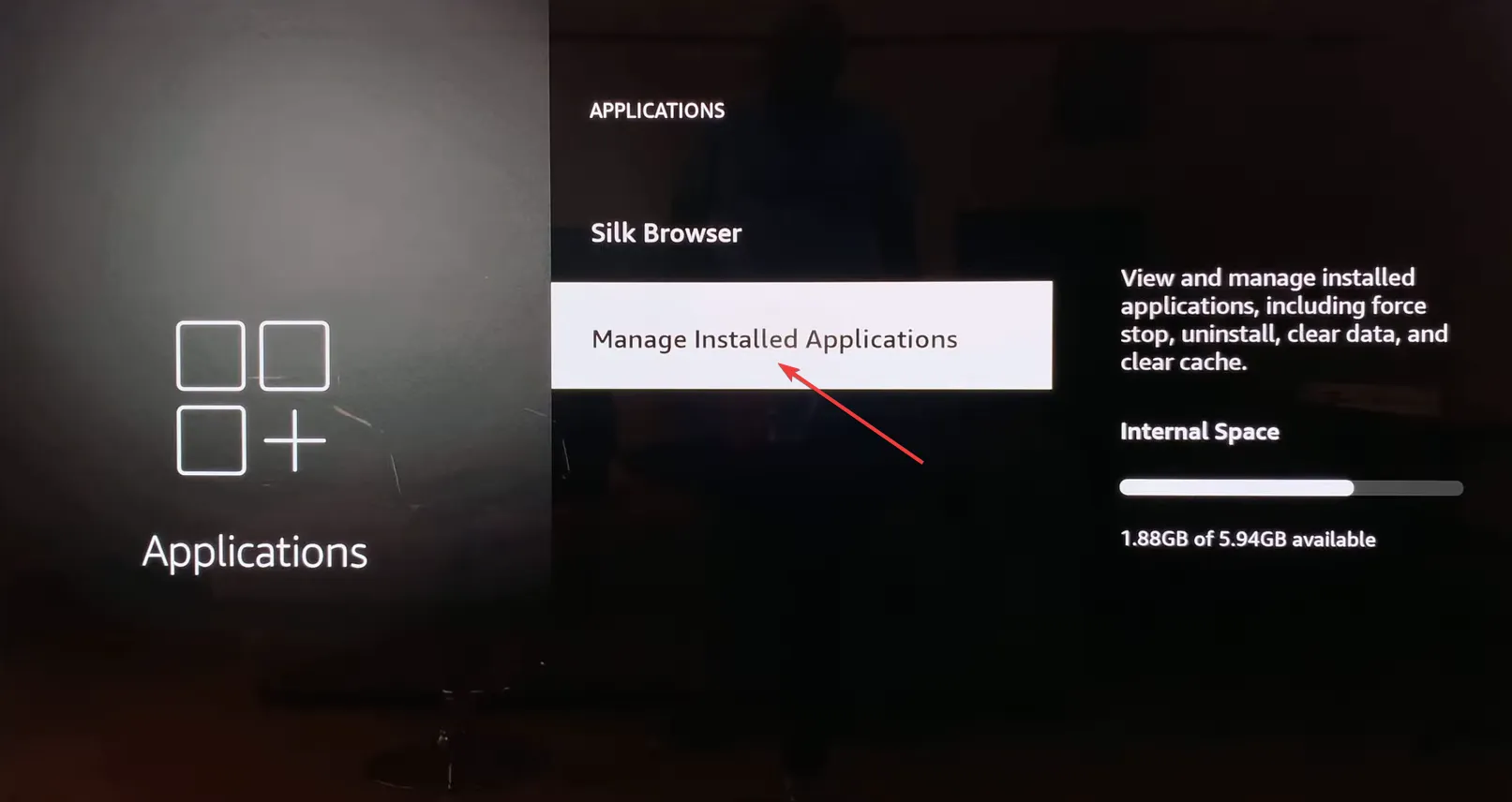
- Role para baixo e selecione Canal 4 na lista.
- Por fim, escolha Limpar dados e depois Limpar cache para excluir todos os arquivos do aplicativo. Se for exibida uma caixa de confirmação, escolha a resposta apropriada.
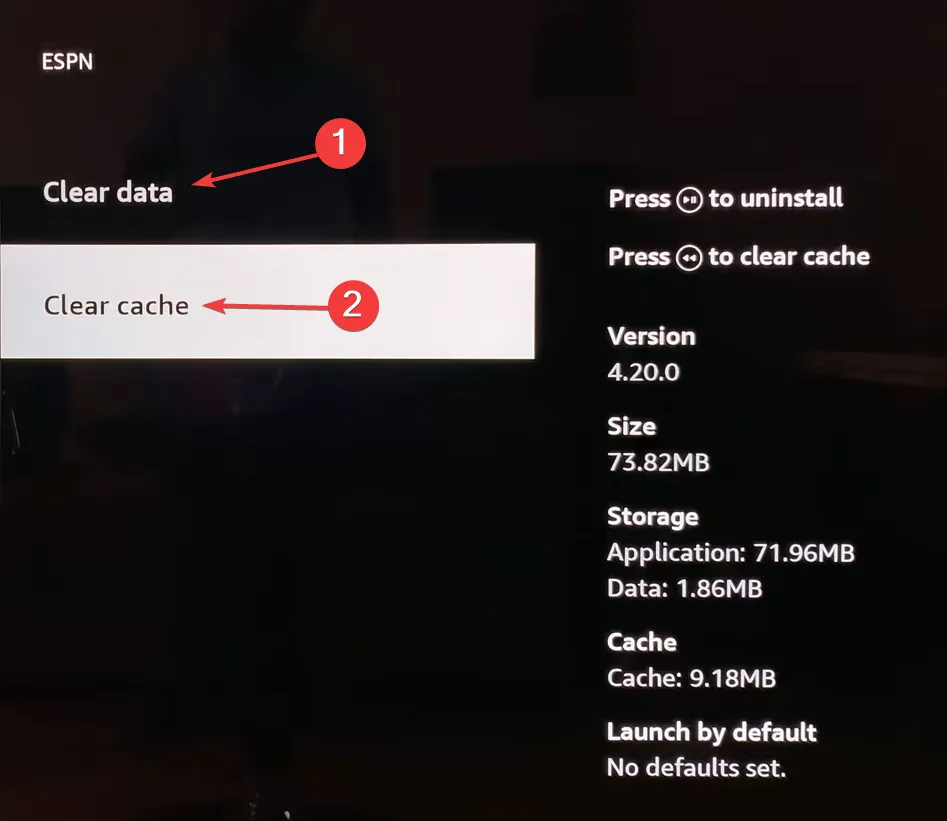
3. Reinstale o aplicativo
- No serviço de streaming, vá para Configurações e selecione Aplicativos .
- Selecione Gerenciar aplicativos instalados .
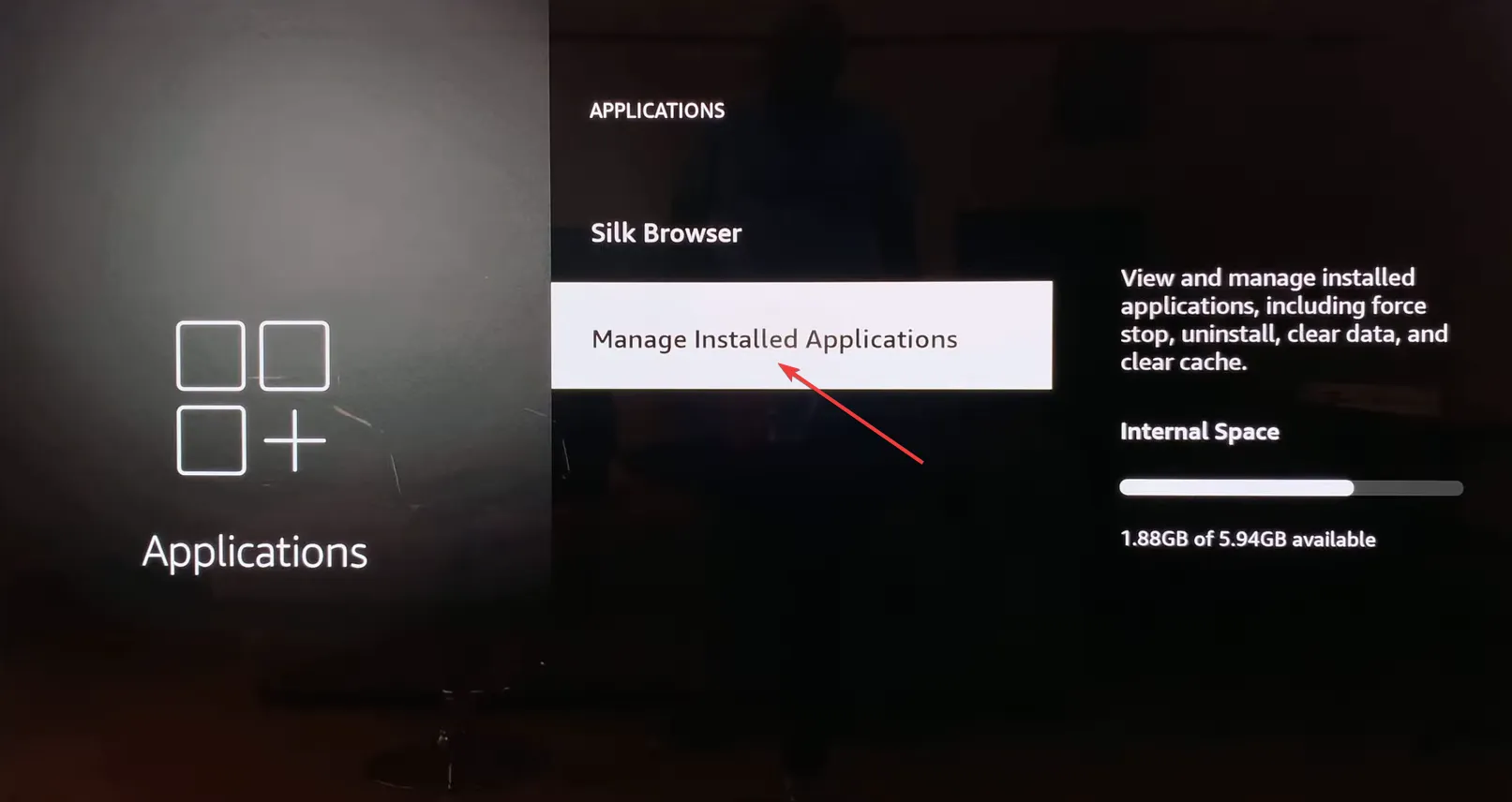
- Localize e escolha Canal 4 na lista.
- Agora selecione Desinstalar .
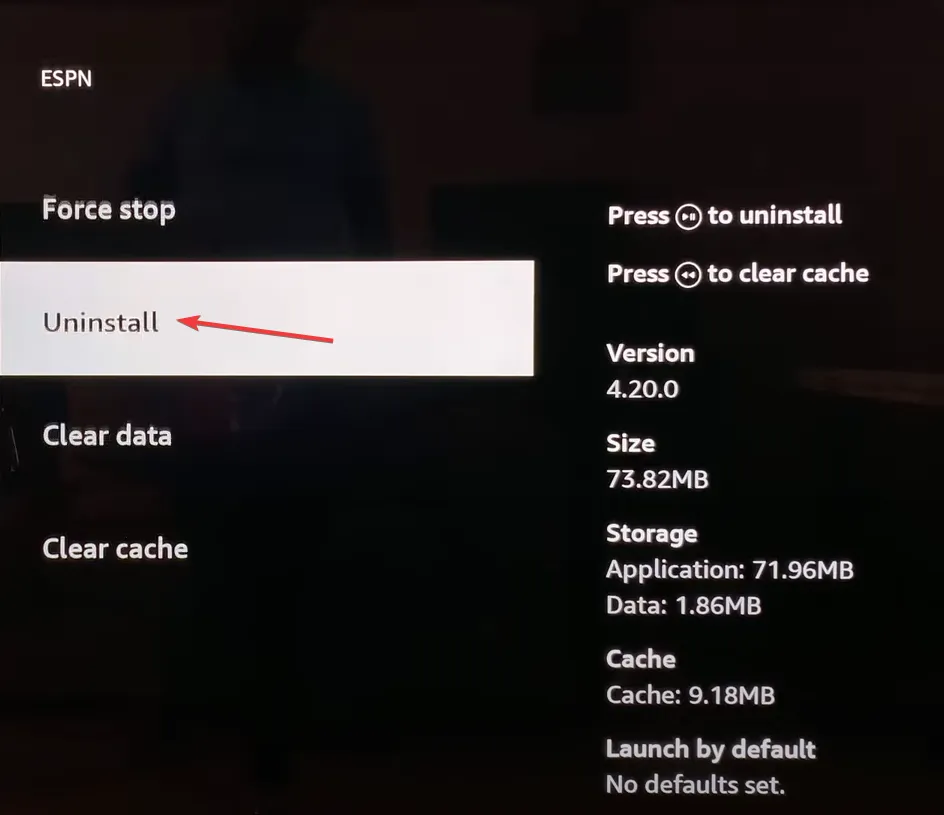
- Por fim, escolha Confirmar para iniciar o processo.
- Depois que o aplicativo for desinstalado, baixe o Canal 4 novamente na app store.
4. Acesse o Canal 4 pelo site oficial
Quando você recebe o erro 4401 do Canal 4, o problema pode estar limitado ao dispositivo inteligente. Na maioria dos casos, quando isso aconteceu, o site oficial do Channel 4 funcionou bem. Então, conecte-se a ele e assista aos seus programas favoritos!
Além disso, você pode usar um dispositivo móvel, iPad ou PC. Experimente as diferentes opções até que uma funcione!
5. Entre em contato com o suporte do Canal 4
Se nada mais funcionar, você pode entrar em contato com o suporte do Canal 4 . A equipe irá informá-lo sobre quaisquer interrupções do servidor ou problemas semelhantes que acionem o erro de reprodução.
E se realmente for um problema no final, espere um pouco. Coisas como essas geralmente são corrigidas em horas ou, no máximo, em um dia.
Uma dessas soluções certamente corrigirá o erro do arquivo de rede 4401 do Canal 4. Além disso, se a culpa for da conexão de rede, é melhor entrar em contato com o provedor de serviços de Internet para obter uma solução.
No cenário improvável de se tratar de um erro de restrição geográfica, você pode consultar nossas soluções para assistir ao Canal 4 em todo o mundo !
Para qualquer dúvida ou para compartilhar o que funcionou para você, deixe um comentário abaixo.



Deixe um comentário